2021年05月27日
新型コロナウイルスワクチン接種 大規模接種会場インターネット予約について(1)
日本国内でも新型コロナウイルスの感染者が増加する中、重症化を防ぐ効果があると言われているワクチンの接種が急速に進められています。
地方自治体と医療機関の下で設けられるワクチン接種会場に加えては、接種の機会を拡大かつ全体への接種を早期に完了する目的から、大規模接種会場の設置が進められています。
そこで、PCST(=PCサポートと翻訳の会)ではその予約受付についてインターネット上の操作に関する情報提供を行いたいと思います。
→ 大規模接種会場の全国的な閉鎖傾向に伴って、トピックは閉鎖(非表示)となりました。ご利用いただきましてありがとうございました。(2021.11.14)
・ ≪自衛隊大規模接種センター≫
・ 東京会場
【操作概要】
【予約のキャンセル】
・ 大阪会場
【操作概要】
【予約のキャンセル】
・ その他大規模接種会場
・ 関東
・ 東北
・ 中部
・ 近畿
・ 中国・四国
・ 九州・沖縄
・ 操作FAQ
・ ワクチン接種に関する外国語資料(Materials in foreign languages concerning Japan’s vaccination)
《自衛隊大規模接種センター》
自衛隊大規模接種センターとは、防衛省が新型コロナウイルスワクチン接種を目的として運営する国の大規模接種会場です。
2021年6月17日時点で東京と大阪に会場があります。
防衛省ホームページより 「自衛隊 東京大規模接種センター(東京センター)の予約・受付案内」 に掲載されている利用のためのフローチャートを以下に抜粋して英語訳を付記しています。
東京・大阪に居住している人と住民票を持っている人とは必ずしもイコールではありません。ワクチンの接種対象には日本国内に居住する外国人も含まれています。
フローチャート開始 Starting this flow chart from ⇒ ?@
パソコンやスマホで、インターネットを利用していますか?
Can you use the Internet with PC or smartphone?
⇒ はい Yes ?A ⇒ いいえ No ?B
自衛隊大規模接種センターの予約方法は、?@ウェブサイト予約、?ALINE予約の2種類です。どちらかを利用することができますか?
There are two ways to make your appointment to the mass vaccination centres launched by the Japan Ministry of Defence. The first is its web site and the second is LINE appli.
Can you access to which one?
6月17日 注(-> 上の2つの方法に加えて、電話でも予約できるようになっています。)
(-> In addition to the two ways mentioned above the phone call became available to make an appointment.)
⇒ はい Yes 結果1 ⇒ いいえ No ?C
ご家族やご友人のインターネットを借りることができますか?
Can you use the Internet in your family's and friends' possession?
⇒ はい Yes ?A ⇒ いいえ No 結果2
ご家族やご友人に、予約代行をお願いできますか?
Can your family and friends arrange an appointment for you?
⇒ はい Yes 結果1 ⇒ いいえ No 結果2
予約専用ウェブサイトまたはLINEで予約してください。
Please make your appointment in the web site or in the LINE appli for appointment.
自衛隊大規模接種センターでの接種はできません。
You can not get a vaccination just only in the centres.
注意:防衛省、自衛隊や地方自治体の職員が、電話で予約代行を申し出ることはありません。職員の名を語る、予約代行詐欺にご注意下さい。
Attention: Japan Ministry of Defence, Self Defence Forces and officials in individual municipalities will not offer acting as agency about your appointment on the phone. You must watch out such a scamming service which gives their names.
同じQ&Aには以下のように書いてあります。
「 Q. パソコンもスマホも持っていません。どのように予約すればいいですか?
A. ご家族やご友人など、パソコンかスマートフォンをお持ちの方に予約をお願いしてください。予約の代行をお願いできる方がいない場合には、接種券を発行した市区町村の医療機関等で接種してください。電話による予約は受け付けていません。」
6月17日 注(-> 上の2つの方法に加えて、電話でも予約できるようになっています。)
(-> In addition to the two ways mentioned above the phone call became available to make an appointment.)
予約操作は1度完了してしまえば次回の操作は不要ですから、1回誰かに頼んで予約してもらえばよいと思います。
2021年05月10日
Vプリカのアプリ再開はいつ?2021年5月時点の使い方をチェック!【Android編】(2)
・ 《使い方の概要》
1.アカウントを登録する(Myページを作成する)
・ Firefox(ファイアーフォックス)をインストールする
・ アカウントを登録する
2.コンビニで「Vプリカ発行コード」を購入する
3.プリペイドカードを登録する
・ Myページにログインする
・ プリペイドカードを登録する
4.ショッピングの代金を支払う
・ プリペイドカード情報を確認する
・ショッピングの代金を支払う
【Amazon.co.jpの場合】
【メルカリの場合】
・ アプリ再開の見通しは?
3.プリペイドカードを登録する
・ Myページにログインする
Firefoxを起動し、Vプリカ(ライフカード)のホームページを開きます。
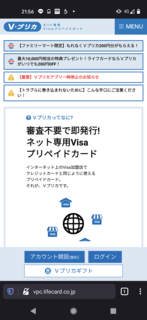
「ログイン」ボタンをタップし、 「ログインID」「ログインパスワード」「登録電話番号の下4桁」 そして 「画像認証の文字」 を入力して画面下の「ログイン」ボタンをタップします。
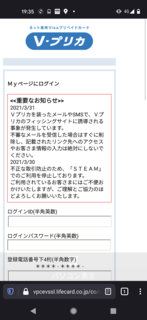
初回ログインの場合は、 「登録生年月日情報」 を入力する 追加認証画面 が表示します。(PC、ブラウザごとに認証するもの) 本登録時に設定した生年月日を入力します。
・ プリペイドカードを登録する
Myページで「コード入力」ボタンを押して進めると、 「発行コード」 の入力画面が表示します。
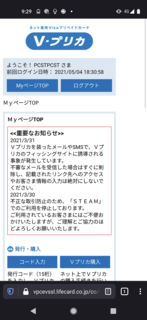
15桁の「発行コード」 を入力します。 「次へ」をタップすると認証が行われ、 通話またはSMS受信 による操作者の確認 画面になります。
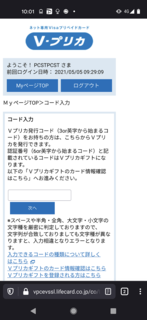
SMSが利用できる電話を持っている場合はSMS受信、そうでない場合は通話を選択して 登録電話番号に着信する音声通話を利用できます。
通話、SMS受信の場合どちらもVプリカが発行する 「認証番号」 を、認証番号入力画面で入力する操作を行います。
確認が完了し次第、プリペイドカード情報を支払いに利用できるようになります。
4.ショッピングの代金を支払う
・ プリペイドカード情報を確認する
Vプリカでは、購入した発行コードを登録するたびにクレジットカードとして使える 16桁の番号、有効期限、セキュリティコード が変わります ので、プリペイドカード情報を確認する機会が少なくありません。さらに、複数の番号を1つの番号にまとめる操作が必要になることもあります。(1つの番号にまとめられる残高の上限は10万円、枚数は5枚です。)
詳しくはVプリカWebサイトの「よくある質問」をご確認ください。
Myページから発行したプリペイドカード情報を閲覧できます。
「カード情報」のボタンをタップします。
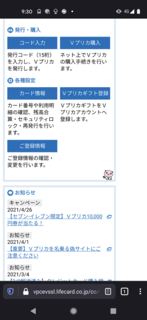
カード購入日や残高の金額などが読み取れます。
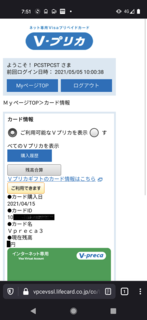
詳細なカード情報は、画面下部の「確認」ボタンをタップすると見られます。
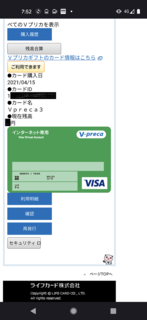
16桁のカード番号 、 有効期限(数字月/西暦年、mm/yy) 、 3桁のセキュリティコード が表示します。
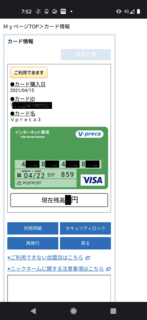
【Amazon.co.jpの場合】
以下はAmazon.co.jpでショッピングの代金を支払った時の画面です。

「お支払い方法を選択」の画面下から「お支払い情報を追加」を選択します。
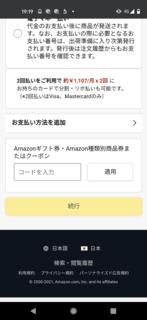
「クレジットカードまたはデビットカードを追加」を選択します。
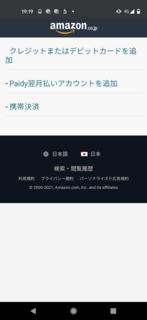
上から順に 「ニックネーム」「カード番号」「有効期限」 を入力します。
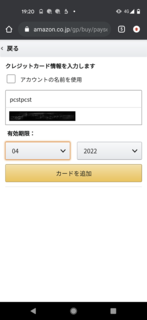
今回は、名前欄が1つ表示していますが、名字(Sirname、Familyname)、名前(Name、Firstname)と 入力欄が分かれて書いてある場合には、 名前の方に名称(ニックネーム)を入力して問題ありません。
「カードを追加」をタップしてカード情報を登録した後、お支払い方法が 下4桁のカード番号 と 有効期限 の組み合わせになっていることを確認してください。送り先住所などの他の設定を行ってからショッピングの決済が完了します。
【メルペイの場合】
フリマアプリのメルカリでは、事前に個人情報としてクレジットカードを登録してから支払いに利用します。
マイページの画面下に「個人情報設定」とあるので、こちらをタップします。
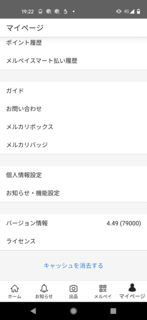
「支払い方法」をタップします。
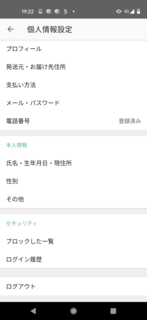
画面下の「クレジットカードの追加」をタップします。
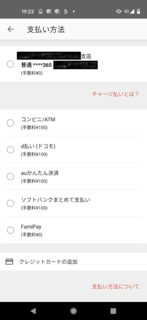
「カード番号」「有効期限」「セキュリティコード」 を入力して登録します。
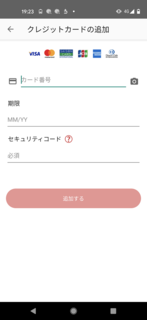
登録後にクレジットカードを支払い方法に選択できますので、それから商品を購入しましょう。
アプリ再開の見通しは?
アプリ再開の見通しを実際にライフカード株式会社へ問い合わせてみました。
Vプリカ担当から得られた回答の趣旨は 「アプリ利用再開の予定は決まっていないが、再開に向けて対応している」 と、今後に再びアプリでもVプリカを利用できるように目下対処中であることが分かりました。
ブログ記事では、数多い決済システムの中からVプリカに焦点を当てて操作方法を確認していますが、同様のアプリには、ハッキングや不正利用の被害に遭うことなどからサービスの変更、中止に終わるものが見られます。
Vプリカは、1点の額面は比較的少額ですが、それでも不正利用の可能性がないとは言い切れません。
コロナ禍でハッカー・クラッカーの活動もいよいよと活発化する中、インターネットで重大な役割を持つ決済システムを安全な環境で利用するために十分注意してください。
Vプリカのアプリ再開はいつ?2021年5月時点の使い方をチェック!【Android編】(1)
・ 《使い方の概要》
1.アカウントを登録する(Myページを作成する)
・ Firefox(ファイアーフォックス)をインストールする
・ アカウントを登録する
2.コンビニで「Vプリカ発行コード」を購入する
3.プリペイドカードを登録する
・ Myページにログインする
・ プリペイドカードを登録する
4.ショッピングの代金を支払う
・ プリペイドカード情報を確認する
・ショッピングの代金を支払う
【Amazon.co.jpの場合】
【メルカリの場合】
・ アプリ再開の見通しは?
Vプリカとは
Vプリカ(V−PreC@)は、 商品を購入するときに代金の決済が可能なバーチャルプリペイドカード で、 世界でトップのシェアを誇る VISA社(ビザ社)のクレジットカード情報 として利用できます。
またVプリカは、ライフカード株式会社が運営しているWebシステム(ウェブシステム)を通じてプリペイドカード情報を登録することや、個人のアカウント情報を登録することに利用されます。
2011年6月にサービスを開始したVプリカは、PCだけでなくスマホからもアプリで操作できる便利なシステムとして利用されていました。しかし、2020年11月以降、Android OS(アンドロイド オーエス)ではバージョンアップ後から以下のような画面が表示し、アプリで登録カードの情報その他が取得できなくなってしまっているため、当然Android OSを利用するスマホでもアプリが実質上利用できないままになっています。
以下はアプリで表示するようになった画像スクリーンショットの例です。
画面左上のメニューアイコンから一覧は見られますが、どこをタップしても処理待ちになってしまいます。

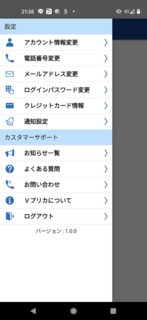
その後、さらに、不正アクセスの問題が発覚したため、すべてのOSでVプリカのアプリは利用できなくなっています。
そこで、2021年5月現在わかりにくくなっているVプリカの操作方法を確認するため、Vプリカで代金を支払うまでの流れを追ってみましょう。
《使い方の概要》
1. アカウントを登録する(Myページを作成する)
2. コンビニで「Vプリカ発行コード」を購入する
※ Vプリカを購入するには、コンビニで購入する「Vプリカ発行コード」、3Dセキュア対応クレジットカード、対応ネットバンキング口座のいずれかが必要です。 ここでは「Vプリカ発行コード」を使う方法を紹介します。
※1,2の手順は逆になっても問題ありません。
3. プリペイドカードを登録する
※ 通話またはSMS受信のできる電話(日本国内のもの)が認証時に必要となります。
4. ショッピングの代金を支払う
1.アカウントを登録する(Myページを作成する)
VプリカのWebサイトへアカウントを登録済みの場合、新規登録は不要ですが、長期間利用していないアカウントは利用停止になる場合があります。
筆者は今回、Office365の料金を支払うためにVプリカを利用しようとしています。ところが既存アカウントのログインをChrome(クロム、クローム)で試行する最中になぜかアカウントロックされてしまいましたため、一からアカウントを登録しなおしています。残額が期限切れになり消滅してしまっていたためのアカウントロックでしょうか?
そのような経緯からは、登録済みのアカウントでログインできない場合にも、以下の方法で新規登録することをお勧めします。
【Android版操作手順】
・ Firefox(ファイアーフォックス)をインストールする
それでは、Vプリカの システム要件を確認してみましょう。以下の画像では、Windows PCのChromeから確認しています。
システム要件は推奨環境のページに載っています。
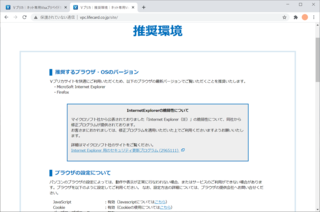
ブラウザの設定を確認してみましょう。
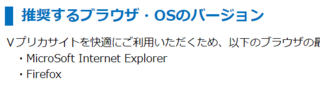
Vプリカの推奨ブラウザは、 Internet Explorer(インターネットエクスプローラー)、そしてFirefox と判明しました。
Internet Explorerとは、Windows 8(ウィンドウズエイト)まで標準ブラウザとして開発されていたMicrosoft製のブラウザで、既に新バージョン提供を始めとするサポートが終了していますが、Vプリカでは未だInternet Explorerを利用しているようです。
推奨ブラウザには、2021年の主流にあるChrome(Google製品(グーグル製品))やEdge(エッジ、Microsoft製品)の名はありません。その代わりに Firefox(Mozilla製品(モジラ製品)) の名前があります。
「AndroidでFirefoxって使えるの?」 とご心配の皆さまも、そのような使えないことはありません。
ただし、スマホの操作性や画面の見やすさを考えれば、マウス・キーボードで操作ができてモニタが広いPC機器で操作する方法も、もちろんおすすめです。 PCの場合は 、Google検索から「Firefox」のキーワードで検索すればMozillaのサイトが結果の1番目に表示します。「 https://www.mozilla.org/ja/firefox/new/ 」が、現在のデスクトップ版ダウンロードページです。
Google Playストアにアクセスします。「Playストア」のアイコンをタップします。
トップページで「Firefox」のキーワードを検索します。
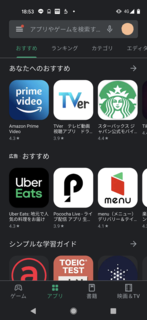
検索結果に表示するFirefoxの「インストール」ボタンをタップすると、自動でダウンロードが始まります。
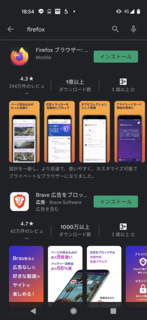
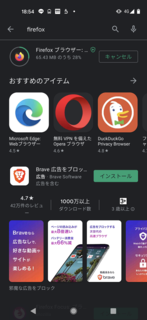
インストールが完了すると、Firefoxが開きます。画面の文章が英語ですが、そのままにしておいて問題ありません。
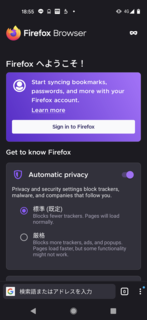
・ アカウントを登録する
設定画面下に検索バーが表示していますので、ここに「Vプリカ」と入れて検索します。
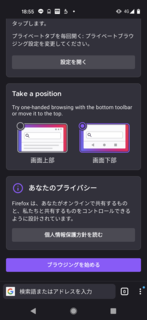
Vプリカのドメインは「vpc.lifecard.co.jp」です。
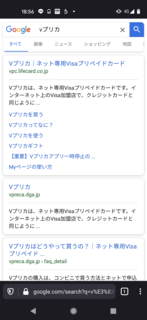
トップページで「アカウント開設(無料)」のボタンをタップします。
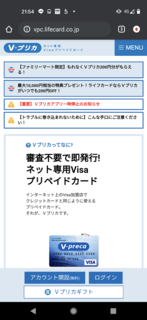
規約に承諾し、利用条件を確認した後、事前登録としてメールアドレスを入力します。携帯電話からVプリカを登録する場合には、 携帯電話のメールアドレス の方が便利ですね。 メールに書いてある本登録ページへのURLを再度Firefoxで開くことが必要になる ためです。
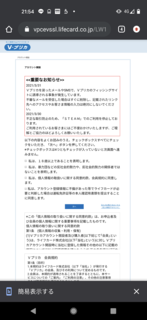

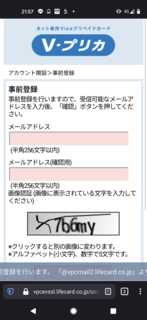
次の画面で本登録用のメールを受信するメールアドレスを確認しましょう。この後、 @vpcmail2.lifecard.co.jp から本登録用のメールが届きます。 受信メールを制限している場合は、上のドメインを許可しておくようにしましょう。

本登録用メールに記載のあるURLをタップするとブラウザ起動のメニューが表示しますので、ここからFirefoxを選択します。
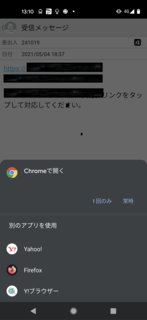
ログインID… VプリカのWebサイトにログインするためのID。
ニックネーム…プリペイドカード情報を使うときに要求される名前。間にスペースをはさまず1単語で記入します。クレジットカードでいう 名義人と一緒です。例:NAMAEMYOUJI、PCST
その他必要事項をすべて入力し、登録完了まで進めます。
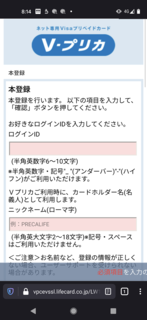
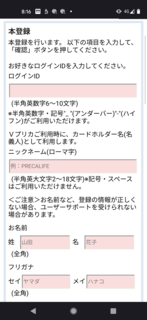
2.コンビニで「Vプリカ発行コード」を購入する。
購入方法により、購入できるプリペイドカードの額面が異なります。
コンビニ (セブンイレブン、ファミリーマート、ローソン、ミニストップの場合)購入 の額面は、 2,000円 、 3,000円 、 5,000円 、 7,000円 、 10,000円 です。
クレジットカード、ネットバンキング 購入 の額面は、 500円 、 1,000円 、 2,000円 、 3,000円 、 5,000円 、 10,000円 、 20,000円 、 30,000円 です。
3-Dセキュア対応 クレジットカード、 対応ネットバンキング口座のいずれも所有していない場合には、 Vプリカ発行コードを購入する必要があります。
※ 購入時に所定の手数料が発生します。
※ 3-Dセキュアとは…クレジットカードの本人認証サービス。Vプリカを購入可能なクレジットカードは、 ライフカード、VISA、Mastercard(マスターカード)の3種類 であることに加えて、本人認証サービスに加入しているものに限られます。 詳細は、ライフカードはライフカード株式会社へ、VISA、Mastercardはそれぞれのカード発行会社にお問い合わせください。
※ 対応ネットバンキング…Vプリカでは、ゆうちょ銀行などの一部の金融機関以外の一般的なインターネットバンキングに対応しているということです。詳細は、VプリカのWebサイトで、「バンキング」のキーワードで検索して確認してください。
コンビニで 「Vプリカ発行コード」 を購入する場合は、コンビニの情報端末( セブンイレブンは マルチコピー機 、 ローソンは Loppi(ロッピー) 、 ファミリーマートは Famiポート(ファミポート) )を操作して、Vプリカ購入金額+手数料のチケットを発行し、レジで購入します。
※ 情報端末の操作方法は、それぞれのコンビニの情報を確認してください。
ファミリーマートの例では、Famiポートに「Vプリカ」のメニューがありますので、こちらを選択します。
プリペイドサービス> 電子マネー(オンラインマネー)> Vプリカ> 購入する額面
印刷したFamiポート申込券をレジに持参して 「プリペイド番号通知票」 を受け取ります。
「発行コード」について、 登録有効期限の設定はありません。 登録後の金額有効期間は1年間です。(未利用期間が3か月を超えると管理手数料(休眠カード維持費)が発生します。) 券面に書いてある 15桁の「発行コード」 をMyページで入力します。
2021年02月13日
2021年1月からFlash Player(フラッシュ プレイヤー)が使えない!代替策はあるの?(3)

|
【中古】Adobe Flash Professional CS5 Windows版 (旧製品) 価格: 79,600円
|

|
【中古】Adobe Flash Professional CS5.5 Macintosh版 アップグレード版 価格: 21,000円
|
・ Flash Playerとは?
・ なぜ使えなくなった?
・ 代替策はあるの?
・ Ruffleとは?
・ Ruffleのセットアップ
《Webサイトへのインストール》
《ブラウザ拡張機能のインストール》
【Firefoxの場合】
【Chromeの場合】
【Edgeの場合】
《デスクトップアプリケーションを使用》
《ブラウザ拡張機能のインストール》
※ 画面はWindows 10のものです。
パッケージの解凍後、利用するブラウザを開きます。
【Chromeの例】
※ 画面はバージョン 88.0.4324.150のものです。
Chromeを起動します。

ツールバー右上のメニュー(点3つが並んだアイコン)を開き、「その他のツール」から「拡張機能」を開きます。
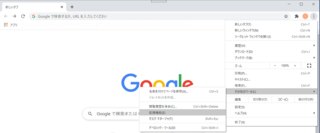
拡張機能の画面で、画面右上のデベロッパーモードのスイッチを切り替えます。
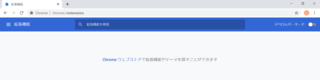
画面上部にボタンが表示します。
「パッケージ化されていない拡張機能を読み込む」を開きます。
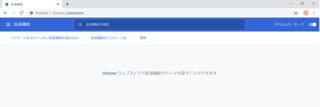
ダイアログが表示しますので、ダウンロード・解凍したパッケージを選択し、「フォルダーの選択」ボタンを開きます。
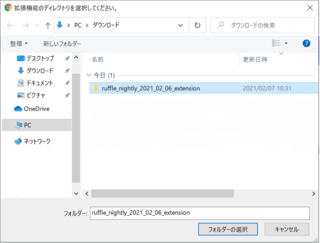
Ruffleの項目が表示しました。
この後は、Flashファイルを置いているWebページにアクセスしてください。
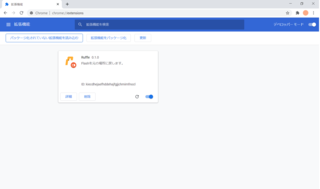
【Edgeの例】
※ 画面はバージョン 88.0.705.68のものです。
Edgeを起動します。
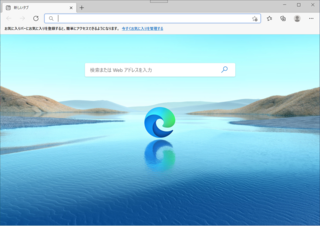
ツールーバー右上のメニュー(点3つが並んでいるアイコン)を開き、「拡張機能」を開きます。
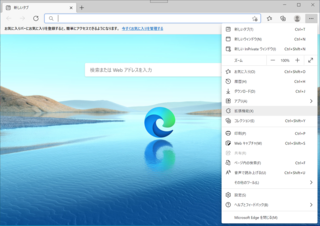
拡張機能の画面で「展開して読み込み」を開きます。
画面左下の、開発者モードのスイッチが「オフ」になっている場合は、「オン」に切り替えてください。
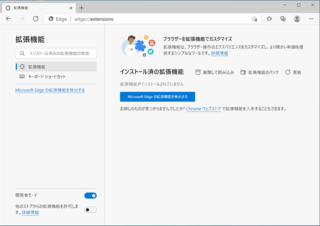
ダイアログが表示しますので、ダウンロード・解凍したパッケージを選択し、「フォルダーの選択」ボタンを開きます。
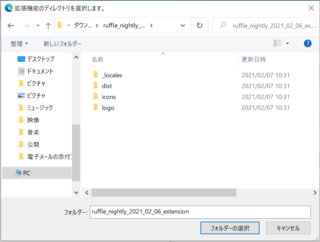
Ruffleの項目が表示しました。
この後は、Flashファイルを置いているWebページにアクセスしてください。
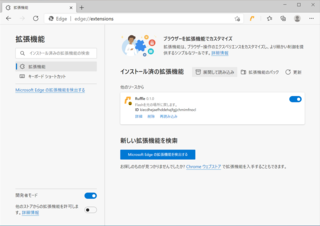
↓冗談と思ってしまうくらいのお値段…

|
【中古】【旧製品】Adobe Photoshop CS6 Windows版 価格: 396,712円
|

|
【中古】Adobe Photoshop CS6 Macintosh版 アップグレード版 (CS5ユーザー対象) (旧製品) 価格: 140,000円
|
《デスクトップアプリケーションを使用》
※ Windows 10で操作を行っています。
解凍したパッケージフォルダから、「ruffle」という名前のアプリケーションファイルを起動します。(EXE形式)

下のようなWindows Defender SmartScreenのメッセージが表示する場合は、セキュリティの設定を変更します。

セキュリティの設定を変更するため、Windows セキュリティの設定を開きます。
Windowsメニューを開き、「設定」(歯車のアイコン)を開きます。
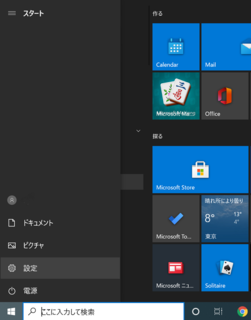
設定のホーム画面を表示し、「更新とセキュリティ」、「Windowsセキュリティ」と開きます。
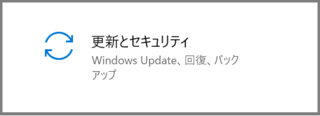
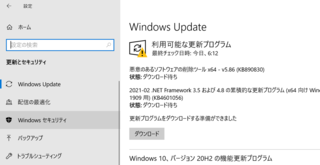
「Windows セキュリティを開く」 を実行すると、画面が表示します。

「アプリとブラウザーコントロール」(ウィンドウ型のアイコン)を開きます。
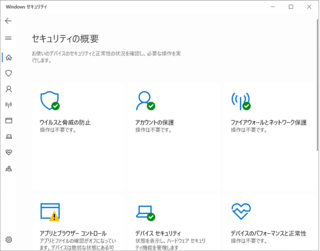
アプリとファイルの確認 の設定を変更します。
「オフ」を選択します。
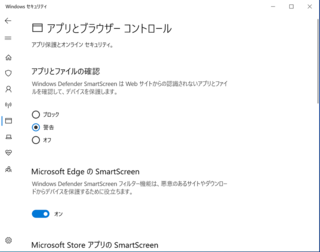
ユーザーアカウント制御の画面が表示する場合は「はい」を選択すると、設定の変更が完了します。
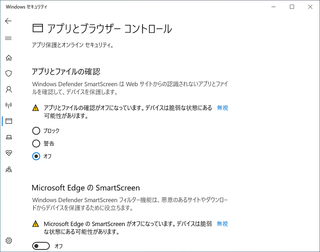
「ruffle」を起動するときに、以下のような確認画面が表示すれば問題ありません。
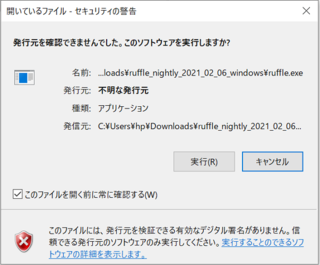
「実行」を実行すると、Ruffleによるファイル選択画面が表示します。
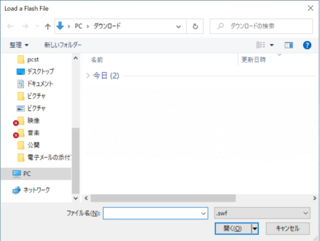
左側のフォルダツリーなどから、対象のFlashファイルを選択して「開く」を実行します。
ファイル名には、URLと結びついた名前を入力することも可能です。
(例: http://www.aaa.jp/pcst/ に配置している、bbbb.swfファイルを指定する場合→ http://www.aaa.jp/pcst/bbbb.swf )
※ デスクトップアプリケーションの利用は、Flashファイルの内容によっては、関連するファイルにアクセスできない可能性があります。
以上でRuffleの設定は完了です。実際にインストールしたRuffleの利用状況では、ブラウザによってどうしても表示が多少異なる様子です。Chrome+ブラウザ拡張機能の組み合わせで、画面エフェクト等の表示が他と比べてほんの少し見やすかった、と付記します。(2021/02/12現在)
2021年02月11日
2021年1月からFlash Player(フラッシュ プレイヤー)が使えない!代替策はあるの?(2)
・ Flash Playerとは?
・ なぜ使えなくなった?
・ 代替策はあるの?
・ Ruffleとは?
・ Ruffleのセットアップ
Ruffleとは?
Ruffle(ラッフル)とは、オープンソースのソフトウェア名称です。
URL: https://ruffle.rs/

GitHub(ギットハブ)をプラットフォームとする有志により無償で提供されていて、Flash Playerのエミュレーターアプリケーションとして位置づけられています。Flash Playerの機能を模倣し、Flashファイルの再生が可能となっています。
Ruffleの提供する拡張機能は、それを利用するコンピューターに問題を起こす可能性がありますので、あくまでも利用者自身の責任において利用する必要があります。
Ruffleの利用方法には、以下の3種類があります。
・ Webサイトへのインストール
・ ブラウザ拡張機能のインストール
・ デスクトップアプリケーションの使用
いずれもFlashファイルを表示しようとする操作によって起動可能となっています。
このうち、デスクトップアプリケーションを使用する場合、Flashファイルの内容によっては、適切な関連ファイルにアクセスできない可能性があります。
また、 RuffleにはFlashと比較して機能制限があるということです。 GitHubやRuffle Wiki(ラッフル ウィキ)などのヘルプから抜粋した内容では、以下のような違いがあります。
・ActionScript 3.0(アクションスクリプト3.0)はサポートされていません。
・フィルターエフェクト(ドロップ シャドー、グロウ、ブラー等)はサポートされていません。
・ブレンドモードはサポートされていません。
・ストロークは、薄すぎるか厚すぎるかでレンダリングされます。
RuffleのWebサイトには、トップページで検証や報告を募っている内容も書いてありますので、GitHubからバグの報告としてアプリケーション改善のための意見を上げてみる方法も有効と思います。
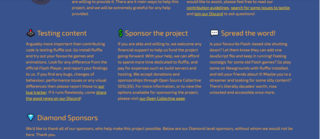
Ruffleのセットアップ
Ruffleのヘルプは英語のみ提供されていて、日本語の場合はGoogle翻訳(グーグル翻訳)などで読むことができます。以下にはダウンロードからインストールそしてファイルを開くまでのセットアップの流れを説明します。
?@ Webサイトにアクセスする
URL: https://ruffle.rs/
利用するブラウザで、URLのRuffleウェブサイトを表示します。図はGoogle Chromeの例です。
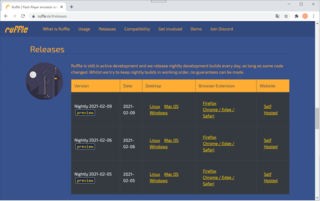
?A 利用用途に沿ったパッケージをダウンロードする
画面上部の「Releases」(リリーシーズ)リンクをクリックして表示します。
ダウンロード可能なバージョン一覧の表が掲載されていますので、こちらを確認します。
Version(バージョン) - ファイル名が記入されており、日付でいつリリースしたものかわかるようになっています。基本的には、互換性などの問題が発生しない限り最新版を利用します。
また、インストールの方法とその種類により、ダウンロードするパッケージが異なります。
| Desktop(デスクトップ) | Browser Extension (ブラウザ エクステンション) |
Website (ウェブサイト) |
| デスクトップアプリケーションとして利用 | ブラウザの拡張機能として利用 | Webサイトの設定として利用 |
| インストール先の OSにより、適切なリンクを選択します。 | インストール先の ブラウザにより、適切なリンクを選択します。 | インストール先の Webサイトの状況により、適切なリンクを選択します。 |
| - Linux (リナックス、ライヌークス) |
- Firefox (ファイアフォックス) |
- Self Hosted (セルフ ホスティッド) -> Flashコンテンツを提供するWebサイトを保有しており、サーバー設定の編集が可能 |
- Mac OS (マック オーエス) |
- Chrome・Edge・Safari (クロム・エッジ・サファリ) |
|
- Windows |
利用目的に合ったパッケージのリンクをクリックして、ダウンロードします。
?B 解凍、インストール
ダウンロードフォルダなどに保存したZIPファイル(ジップファイル)のパッケージを解凍します。
OSの解凍機能が利用できなければ、7zip(セブンジップ)、Lhaplus(ラプラス)などのフリーソフトを利用します。
※ コマンドプロンプトで見るヘルプも英語になっています。

それぞれの利用方法について説明します。
・ 《Webサイトへのインストール》
・ 《ブラウザ拡張機能のインストール》
・ 【Firefoxの場合】
・ 【Chromeの場合】
・ 【Edgeの場合】
・ 《デスクトップアプリケーションを使用》
《Webサイトへのインストール》
解凍したパッケージフォルダの内容を確認します。
・WASMファイル(WebAssembly形式(ウェブアセンブリ形式))
・ライセンスファイル APACHE(アパッチ)、MIT向け
・README.MD (ブラウザで開くことを推奨)
・ruffle.js (JavaScript形式)
・ruffle.js.map (JavaScriptで利用するMapファイル)
2021/02/06 バージョンで確認できる内容は以上となります。サーバーサイドにWebAssembly、JavaScriptのファイルを置いて利用できることが必須となるようです。
「README」には、ruffleを設定するための説明が書いてありますので、こちらを読んでWebサーバー側の設定を行ってください。

|
【中古】 Flash 5 ActionScript magic For Macintosh & Windows / J.スコット ハムリ / [単行本]【メール便送料無料】【あす楽対応】 価格: 537円
|

|
【中古】 Flash MX ActionScript逆引き大全500の極意 Windows/Machintosh対応 / ITフロンテ / [単行本]【メール便送料無料】【あす楽対応】 価格: 4,943円
|
《ブラウザ拡張機能のインストール》
※ 画面はWindows 10のものです。
パッケージの解凍後、利用するブラウザを開きます。
【Firefoxの場合】
※ 画面はバージョン 85.0.2のものです。
Firefoxを起動します。
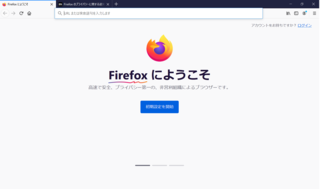
ツールーバーの右端のメニュー(3本線のアイコン)を開き、「アドオン」を開きます。

画面左側の「拡張機能」を開きます。拡張機能の管理から、設定(歯車のアイコン)を開き、「アドオンをデバッグ」を開きます。
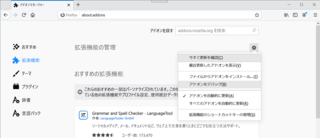
一時的な拡張機能から、「一時的なアドオンを読み込む」を開きます。
アドオンのファイルを選択するダイアログが表示します。
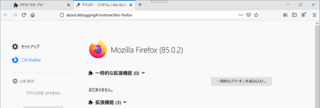
※ 拡張機能は、通常どおりにRuffleのXPIパッケージをインストールする場合、未検証のパッケージとしてFirefoxがブロックします。このブロックを解除する場合には、高度な設定を行う必要があります。
ファイル名にダウンロード・解凍したXPIファイルを指定して、「開く」を実行します。
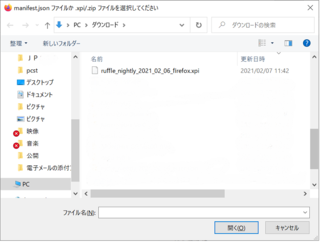
Ruffleの項目が表示しました。
この後は、Flashファイルを置いているWebページにアクセスしてください。
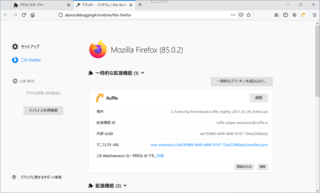
-> Chrome、Edge、デスクトップアプリケーションの設定は?

|
送料無料【中古】おしえて!!Macromedia FLASH MX (毎コミおしえて!!シリーズ) 価格: 330円
|

|
【中古】 Macromedia Flash 8 for Windows & Macinto / 土屋 徳子 / ラトルズ [単行本]【宅配便出荷】 価格: 2,287円
|
2021年02月09日
2021年1月からFlash Player(フラッシュ プレイヤー)が使えない!代替策はあるの?(1)
動画、ゲーム、広告等のコンテンツを再生するFlash Playerが使えない、という問題が今年になって発生しています。
以下の5点からその理由と対応方法を説明します。
・Flash Playerとは?
・なぜ使えなくなった?
・代替策はあるの?
・Ruffleとは?
・Ruffleのセットアップ
Flash Playerとは?
多元的なグラフィックソフトウェアを提供することで知られるAdobe社(アドビ社)が、2020年末までサポートしていたFlash再生用のプレイヤーのことです。デスクトップ版インストールと、ブラウザアドオンの方法により、Flash形式のファイルを読み取り、画像・映像だけでなく、ゲームなどのスクリプトを再生できる機能を持っている優れたアプリケーションです。
10年以上昔には、Macromedia社(マクロメディア社)の製品として、 Shockwave Flash(ショックウェーブ フラッシュ)と呼ばれていた時期もありました。以前からネットサーフィンが趣味だった人なら、聞き覚えがあるのではないかと思います。
Adobe社の製品になった後にも、ブラウザに付加的にインストールして利用するプラグイン形式により、Flashソフトで作成したビデオやアニメーション等のメディアコンテンツを再生し、閲覧する人々のインプット操作が簡易であり、インタラクティブな通信手段が得られることでも人気を博していました。
なぜ使えなくなった?
Flash Playerは、2020年末にAdobe社によるサポートが終了するまでにも、セキュリティ上の問題などが理由で、数年間に渡ってアドオンの無効化、Flashコンテンツのブロック、アプリケーション自体への対応終了などの手段により、ブラウザやOSの複数の提供元から段階的にシャットアウトされていました。
その結果、 Adobe社により、中国を除く世界の地域でFlash Playerに対する2020年末サポート終了、そして2021年1月の実行ブロックに至っている状況です。 Flashの利用者にとっては厳しい措置であると言えるでしょう。
なお、今回のサポート終了に当たり、Adobe社はFlash Playerのアンインストールを強く推奨しています。今後のセキュリティパッチが一切提供されなくなることから、インストールしている場合にセキュリテイホールになる危険が強まるためです。
代替策はあるの?
Flash Playerの開発元自らによるサポート終了に至った経緯には、Flashの性能を代替可能な技術が開発されていることも原因の一つにあると言われています。
Flash Playerと同種のアプリケーションとしては、 Microsoft社(マイクロソフト社)のSilverlight(シルバーライト)がありますが、残念ながらFlashのコンテンツを再生することはできません。 Silverlightのファイル拡張子は*.xapであり、こちらは拡張子が*.swfのFlash Playerとは異なっています。
さらにその Silverlightも、広範なマルチメディアコンテンツをサポートするHTML5やその他の技術に移行するため、2021年10月でMicrosoft社によるサポートが終了する予定となっています。
HTML5とは、Webページを作成するときに一般に利用されるスクリプトであるHTMLのバージョン5という意味です。ホームページやブログ作成のツールを使うときでも、ソースコードの一部分でも読むことがあれば、HTMLを目にする機会は少なくないと言えます。
今後、HTML5やその他のスクリプト(JavaScript(ジャバスクリプト)、VBScript(ブイビースクリプト)など)によるほかは、例えば、次のような移行が考えられます。 動画はWeb会議システムを含めた ビデオ配信システムへ 、 ゲームはWindowsやiOSなどのオペレーティングシステムで利用する デスクトップアプリへ 、 Web広告は、カタログ・チラシなどの 電子ブックシステムへ と専用化し、ある意味では回帰していくことが予想されるでしょう。
また、これまでFlashコンテンツを作成してきている開発者側の対応では、既存のコンテンツを今後も利用可能とする対応が必要となる場合もあるはずです。 Adobe社が提供するアニメーションソフトや、その他Flash形式に対応するオーサリングツールでは、現在もFlashファイルの編集が可能なはずですから、こちらを利用して他の技術方式へと移行・変換する方法が考えられます。
なお、そのほかの方法としては、Flashの性能を模倣するシステム、「互換性がある」ソフトウェアともいいますが、これを代替としてFlashファイルを利用することも可能です。次にRuffle(ラッフル)というエミュレーターについて説明します。